Слично као и у претходном тексту у коме је описан аплет Искључи рачунар и овде можемо констатовати да ни за овај аплет није потребно неко посебно корисничко упутство. Овај аплет ће већина корисника ретко употребљавати, међутим он може бити од велике помоћи корисницима који свој рачунар деле са неким, било да је реч о рачунару на радном месту или код куће.
Прво, потребно је аплет додати на панел. Као и све аплете и овај додајемо тако што једним десним кликом на панел отворимо помоћни мени панела, затим у истом изаберемо опцију Додај на панел и у новоотвореном прозору пронађемо аплет Одјави ме. Аплет додајемо двокликом левим тастером миша на исти или га означимо једним левим кликом на аплет па затим на дугме Додај у дну прозора (слика испод).
 |
| Додај на панел - аплет Одјави ме |
Као што видите, иконица аплета је по изгледу врло слична претходном аплету Искључи рачунар. Функционалне разлике наравно постоје обзиром да ни намена ова два аплета није идентична.
Пробаћемо како овај аплет ради. Један клик левим тастером миша на иконицу аплета отвара на радној површини прозор аплета прилично једноставног изгледа (слика испод). Унутар прозора исписана је порука - учтиво питање да ли желимо да сада будемо одјављени са система као и обавештење испод исте који је корисник тренутно пријављен. Податак о тренутно пријављеном кориснику је у ствари податак који сте приликом инсталације оперативног система Линукс Минт уписали као Ваше име.
Средишњи део прозора аплета заузима трака која одбројава време до аутоматског одјављивања корисника, а испод ње налазе се три дугмета са опцијама које овај аплет нуди, и то: Промени корисника, Одустани и Одјави ме.
 |
| Аплет Одјави ме |
Опција Промени корисника се често користи када један рачунар користи више особа. Креирањем већег броја корисника на систему добија се могућност да сваки корисник може да подеси рачунар и оперативни систем према својим потребама и навикама без утицаја на подешавања других корисника, али и да има своје документе и фолдере који неће бити видљиви другим корисницима. О овим могућностима ће бити речи нешто касније на овом блогу.
Избором ове опције нестаје подразумевана радна површина и на монитору се појављује екран за пријаву новог корисника (слика испод). Потребно је унети корисничко име, а након унетог корисничког имена систем ће тражити да унесете и корисничку лозинку. То је корисничко име и лозинка које сте унели приликом инсталације оперативног система Линукс Минт. Погађате, можете на овај начин заштити свој рачунар од неовлашћеног коришћења на радном месту или код куће. Само уносом правилног корисничког имена и лозинке рачунар ће поново бити спреман за рад.
Опција Одјави ме је врло слична претходној опцији са основном разликом што ће систем одбројавати време у секундама за унос корисничког имена и лозинке (слика испод). Уколико у року од 10 секунди не буду унети корисничко име и лозинка, или било који знак у предвиђено поље, систем ће аутоматски да улогује подразумеваног корисника. Наравно, ово важи само у ситуацији када је за корисника подешена опција аутоматског пријављивања што смо ми урадили такође при инсталацији оперативног система Линукс Минт, али ово подешавање је могуће и накнадно мењати.
Избором ове опције нестаје подразумевана радна површина и на монитору се појављује екран за пријаву новог корисника (слика испод). Потребно је унети корисничко име, а након унетог корисничког имена систем ће тражити да унесете и корисничку лозинку. То је корисничко име и лозинка које сте унели приликом инсталације оперативног система Линукс Минт. Погађате, можете на овај начин заштити свој рачунар од неовлашћеног коришћења на радном месту или код куће. Само уносом правилног корисничког имена и лозинке рачунар ће поново бити спреман за рад.
 |
| Прозор за промену корисника |
Опција Одјави ме је врло слична претходној опцији са основном разликом што ће систем одбројавати време у секундама за унос корисничког имена и лозинке (слика испод). Уколико у року од 10 секунди не буду унети корисничко име и лозинка, или било који знак у предвиђено поље, систем ће аутоматски да улогује подразумеваног корисника. Наравно, ово важи само у ситуацији када је за корисника подешена опција аутоматског пријављивања што смо ми урадили такође при инсталацији оперативног система Линукс Минт, али ово подешавање је могуће и накнадно мењати.
 |
| Одјава - пријављивање новог корисника |
На крају, остаје само да Вам скренем пажњу на чињеницу да и без додавања овог аплета на панел можете користити његове могућности јер се исти ефекат постиже и када у аплету Мени изаберете опцију Одјава (слика испод).
Као и код претходног аплета Искључи рачунар, тако и овде, избором опције помоћ у менију аплета на радној површини се отвара прозор са упутствима за аплет Log Out на енглеском језику.
Такође, опције помоћног менија Уклони са панела, Премести и Закључај на панел које су заједничке за све аплете нећемо ни овде објашњавати јер су већ објашњене у посебном тексту.
 |
| Опција Одјава у Аплету Мени |
Као и код претходног аплета Искључи рачунар, тако и овде, избором опције помоћ у менију аплета на радној површини се отвара прозор са упутствима за аплет Log Out на енглеском језику.
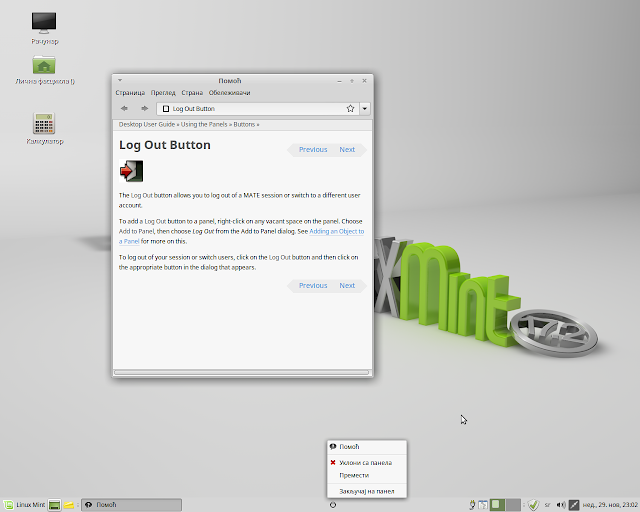 |
| Помоћ за аплет Log Out на енглеском језику |
Такође, опције помоћног менија Уклони са панела, Премести и Закључај на панел које су заједничке за све аплете нећемо ни овде објашњавати јер су већ објашњене у посебном тексту.
Милане, хвала за ове текстове. Покушап сам да инсталирам ЛИНУКС али нешто не пролази. Да ли је због XP
ОдговориИзбришиПоздрав!
Поздрав и теби Ацко, добро дошао на мој блог.
ОдговориИзбришиТребало би да напишеш мало више информација да бих могао да одговорим на твоје питање.
Пре свега, препорука за нове кориснике је да се прво упознају са основним појмовима из света линукса. То могу најједноставније учинити читајући прво статичне стране овог блога: О блогу, О линуксу ... Нарочито је важно детаљно проучити страницу Инсталација, а у твом случају (обзиром да спомињеш ХР) и страницу Dual boot.
Ако након свега овога и даље не иде слободно можете да ми се обратите за помоћ.